പ്ലാനറ്റ് റൂട്ടർ എളുപ്പത്തിൽ ക്രമീകരിക്കാൻ കഴിയും. റൂട്ടറിൻ്റെ അഡ്മിനിസ്ട്രേഷൻ പേജിൽ, ഒരു ഫയർവാൾ കോൺഫിഗർ ചെയ്യുന്നതിനും അതിഥി നെറ്റ്വർക്കുകൾ സ്ഥാപിക്കുന്നതിനും Wi-Fi പാസ്വേഡ് മാറ്റുന്നതിനും ഒന്നിലധികം ക്രമീകരണങ്ങൾ ഉണ്ടാക്കുന്നതിനുമുള്ള ഉപകരണങ്ങൾ ഞങ്ങൾ കണ്ടെത്തുന്നു.
പ്രധാനപ്പെട്ടത്: പിസി റൂട്ടറുമായി ബന്ധിപ്പിച്ചിട്ടുണ്ടോയെന്ന് പരിശോധിക്കുക ആക്സസ് ചെയ്യാൻ ശ്രമിക്കുന്നതിന് മുമ്പ്; ഒരു ഇഥർനെറ്റ് കേബിൾ ഉപയോഗിച്ചോ Wi-Fi നെറ്റ്വർക്കിലേക്ക് കണക്റ്റ് ചെയ്തുകൊണ്ടോ ഇത് നേടാനാകും.
പ്ലാനറ്റ് റൂട്ടറിൽ എങ്ങനെ ലോഗിൻ ചെയ്യാം?
നിങ്ങൾക്ക് റൂട്ടറിൻ്റെ അഡ്മിനിസ്ട്രേഷൻ പാനൽ ആക്സസ് ചെയ്യണമെങ്കിൽ, ഈ മാർഗ്ഗനിർദ്ദേശങ്ങൾ പാലിക്കുക:
- റൂട്ടർ ക്രമീകരണങ്ങൾ ആക്സസ് ചെയ്യുന്നതിന് ഇനിപ്പറയുന്ന ഘട്ടങ്ങൾ നിങ്ങളെ നയിക്കും: തരം http://192.168.0.1 നിങ്ങളുടെ ബ്രൗസറിന്റെ വിലാസ ബാറിൽ.
- നൽകിയിരിക്കുന്ന ലോഗിൻ ക്രെഡൻഷ്യലുകൾ നൽകുക റൂട്ടർ ലേബലിലോ ഉപയോക്തൃ മാനുവലിലോ.
- അഡ്മിനിസ്ട്രേഷൻ ഇൻ്റർഫേസിനുള്ളിൽ, നിങ്ങൾക്ക് വിപുലമായ ക്രമീകരണങ്ങൾ ആക്സസ് ചെയ്യാനും നിങ്ങളുടെ ആവശ്യങ്ങൾക്കനുസരിച്ച് അവ ഇഷ്ടാനുസൃതമാക്കാനും കഴിയും.
പ്ലാനറ്റ് റൂട്ടറിലെ Wi-Fi നെറ്റ്വർക്കിൻ്റെ SSID മാറ്റുക
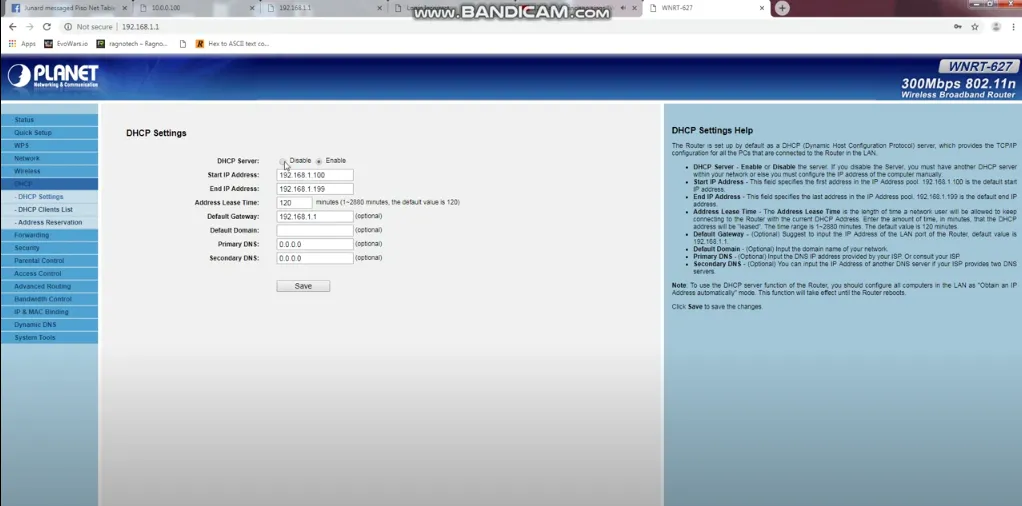
വയർലെസ് നെറ്റ്വർക്കിൻ്റെ SSID മാറ്റാൻ, അഡ്മിനിസ്ട്രേഷൻ പാനൽ ആക്സസ് ചെയ്യുക. പാനൽ ആക്സസ് ചെയ്യുന്നതിന് മുമ്പത്തെ നിർദ്ദേശങ്ങൾ പാലിക്കുക, തുടർന്ന് അനുബന്ധ മാറ്റങ്ങൾ വരുത്തുക.
- ആരംഭിക്കുന്നതിന്, നിങ്ങളുടെ റൂട്ടറിൻ്റെ നിയന്ത്രണ പാനൽ ആക്സസ് ചെയ്യുക. രീതി മുകളിൽ സൂചിപ്പിച്ചതും തടസ്സരഹിതമായ ലോഗിൻ അനുവദിക്കുന്നു.
- അകത്ത് കടന്നാൽ, ഹോം പേജിലേക്ക് സ്ക്രോൾ ചെയ്ത് ഇടത് കോളത്തിലെ വയർലെസ് ഓപ്ഷൻ തിരഞ്ഞെടുക്കുക.
- അടുത്ത പേജിൽ, നെറ്റ്വർക്ക് നാമം (SSID) വിഭാഗത്തിനായി നോക്കുക, അവിടെ നിങ്ങളുടെ നിലവിലെ SSID കണ്ടെത്തും.
- ഉചിതമായ ഫീൽഡിൽ ആവശ്യമുള്ള പുതിയ SSID നൽകുക.
- അവസാനമായി, ക്രമീകരണങ്ങൾ സംരക്ഷിക്കാൻ പ്രയോഗിക്കുക ക്ലിക്കുചെയ്യുക. പ്രയോഗിക്കുക ക്ലിക്ക് ചെയ്ത ശേഷം, റൂട്ടർ സ്വയമേവ റീബൂട്ട് ചെയ്യും, റീബൂട്ട് ചെയ്യുമ്പോൾ SSID അപ്ഡേറ്റ് ചെയ്യപ്പെടും.
പ്ലാനറ്റ് റൂട്ടറിൽ Wi-Fi നെറ്റ്വർക്ക് പാസ്വേഡ് മാറ്റുക
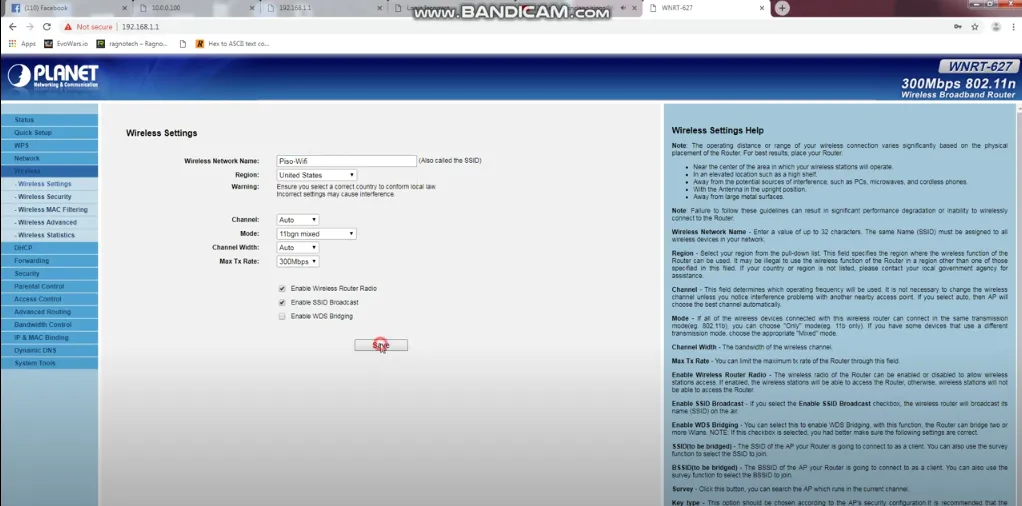
റൂട്ടറിൻ്റെ പാസ്വേഡ് ക്രമീകരിക്കുന്നത് നിയന്ത്രണ പാനലിലൂടെ സാധ്യമാണ്. മാറ്റം വരുത്താൻ ഇനിപ്പറയുന്ന ഘട്ടങ്ങൾ പാലിക്കുക:
- ആരംഭിക്കുന്നതിന്, മുകളിൽ സൂചിപ്പിച്ച രീതി പിന്തുടർന്ന് റൂട്ടർ നിയന്ത്രണ പാനലിലേക്ക് ലോഗിൻ ചെയ്യുക.
- അകത്ത് പ്രവേശിച്ചുകഴിഞ്ഞാൽ, ഹോം പേജിലേക്ക് പോയി ഇടത് കോളത്തിൽ സ്ഥിതിചെയ്യുന്ന 'വയർലെസ്' ഓപ്ഷനിൽ ക്ലിക്കുചെയ്യുക.
- എൻക്രിപ്ഷൻ WPA2-PSK ആയി സജ്ജീകരിച്ചിട്ടുണ്ടെന്ന് പരിശോധിക്കുക.
- 'WPA പ്രീ-ഷെയർഡ് കീ' ഫീൽഡിനായി തിരയുക. ഇവിടെ, നിങ്ങളുടെ പുതിയ വൈഫൈ പാസ്വേഡ് നൽകുക, അത് അക്ഷരങ്ങളും അക്കങ്ങളും പ്രത്യേക ചിഹ്നങ്ങളും ഉൾപ്പെടെ 8 മുതൽ 63 വരെ പ്രതീകങ്ങൾ ആയിരിക്കണം.
- പുതിയ പാസ്വേഡ് നൽകിയ ശേഷം, മാറ്റങ്ങൾ സംരക്ഷിക്കാൻ 'പ്രയോഗിക്കുക' ക്ലിക്ക് ചെയ്യുക.
- റൂട്ടർ യാന്ത്രികമായി റീബൂട്ട് ചെയ്യും. പുനഃസജ്ജീകരണത്തിന് ശേഷം, പുതിയ പാസ്വേഡ് ഉപയോഗിച്ച് നിങ്ങളുടെ ഉപകരണങ്ങളെ വൈഫൈ നെറ്റ്വർക്കിലേക്ക് കണക്റ്റുചെയ്യുക.